Excel2013表格中如何打印固定的表头和表尾?
1、打印固定的表头和表尾,鼠标左键单击“页面布局”,点击“页面设置”,“打印标题”。
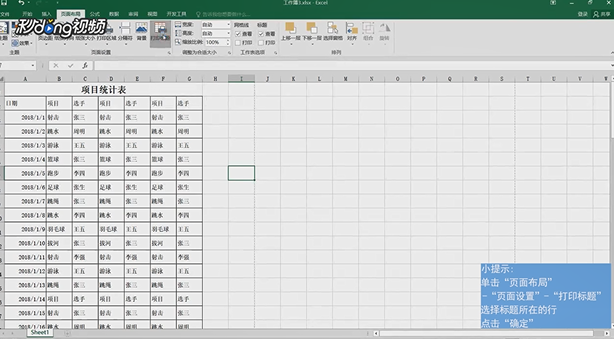
2、在顶端标题行区域,选择标题所在的行,点击“确定”,点击“文件”,点击“打印”。
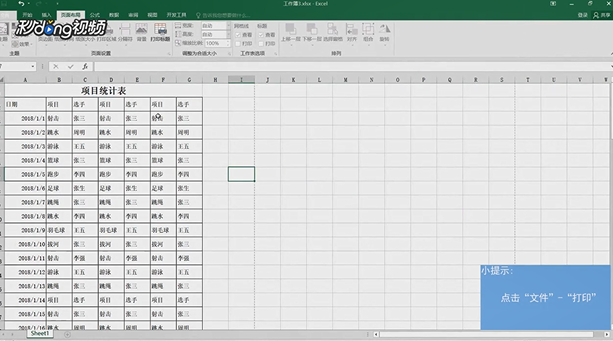
3、在打印选项中查看固定的表头打印,也就是第一页和第二页都有表头,鼠标左键单击“页面布局”,点击“页面设置”,在弹出的对话框中选择“页眉/页脚”。
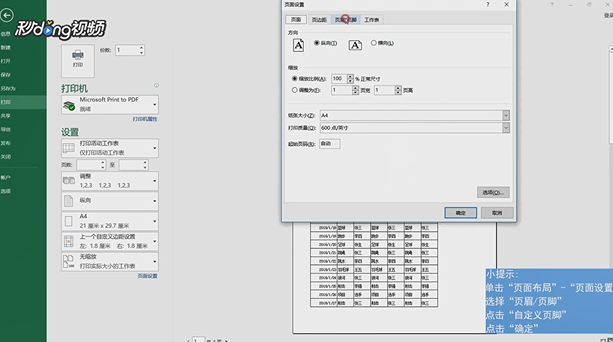
4、点击“自定义页脚”,自定义页脚,例如输入“百度经验”,点击“确定”,在打印预览中查看所设置的表尾即可。
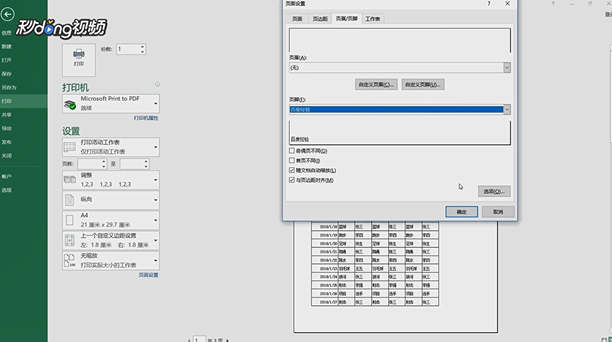
声明:本网站引用、摘录或转载内容仅供网站访问者交流或参考,不代表本站立场,如存在版权或非法内容,请联系站长删除,联系邮箱:site.kefu@qq.com。
阅读量:146
阅读量:181
阅读量:115
阅读量:135
阅读量:24